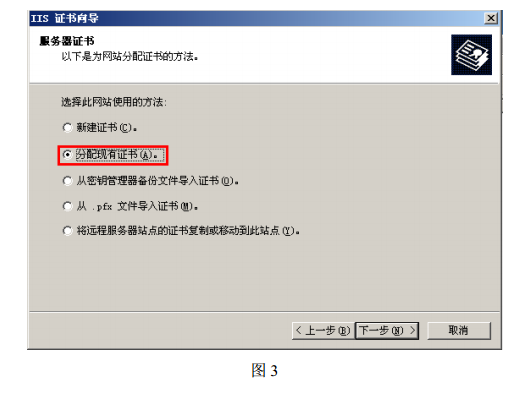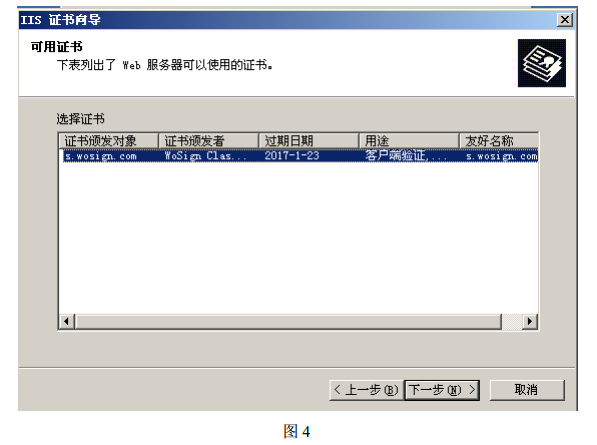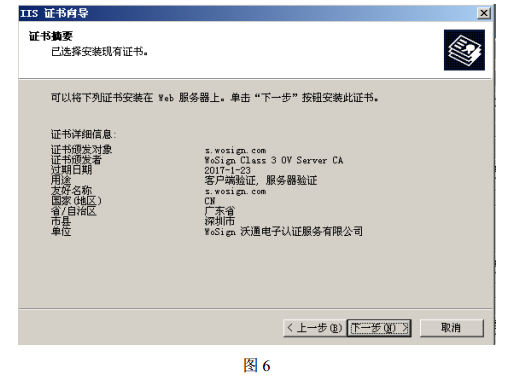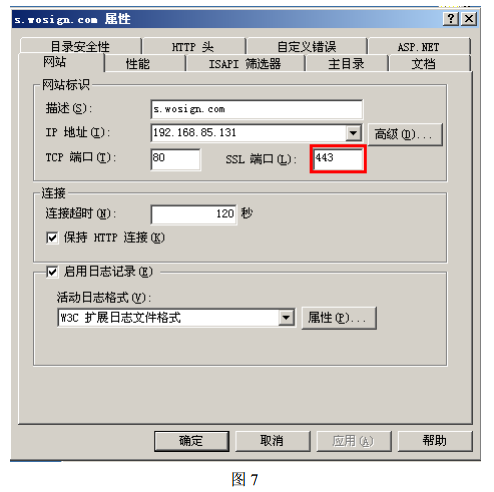网站如何实现HTTPS?技术工程师手把手教你打造SSL加密站点
SSL证书,也称为服务器证书,是遵守SSL协议的一种数字证书,由全球信任的证书颁发机构(CA)验证服务器身份后颁发。将SSL证书安装在网站服务器上,可实现网站身份验证和数据加密传输双重功能。SSL证书加密后的网站安全性将大大提升,同时也更受搜索引擎的亲睐,对网站的SEO有巨大帮助。
一、SSL证书的申请
首先,我们需要去符合资质的证书颁发机构(例如沃通WoSign)申请一个SSL证书。
SSL证书种类:
二、 安装 SSL 证书的环境
2.1 SSl 证书安装环境简介
安装 windows server 2003 操作系统服务器一台,
IIS6.0web 站点一个
SSL 证书一张(备注:本指南使用 s.wosign.com 域名 OV SSL 证书进行操作)
2.2 网络环境要求
请确保站点是一个合法的外网可以访问的域名地址,可以正常通过或 http://XXX 进行正常访问。
三、 SSL 证书的安装
3.1 获取 SSl 证书
成功在沃通申请证书后,会得到一个有密码的压缩包文件,输入证书密码后解压得到五个文件:for Apache、for IIS、for Ngnix、for Other Server,这个是证书的几种格式,解压 for IIS 压缩包,会得到一个 www.xxx.com.pfx 格式的证书,IIS6.0 上需要用到 pfx 格式的证书。
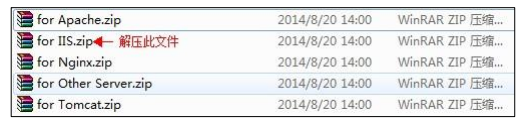
3.2 导入 SSL 证书
开始 -〉运行 -〉MMC,启动控制台程序 -> 选择菜单“文件 -〉添加/删除管理单元”-> “添加”->“可用的独立管理单元”列表中选择“证书”-> 选择“计算机帐户”。
在控制台的左侧显示证书树形列表,选择“个人”- “证书”,
右键单击,选择“所有任务-〉导入”,
根据“证书导入向导”的提示,导入 pfx 文件过程当中有一步非常重要 “根据证书内容自动选择存储区”,安装过程当中需要输入密码为您当时设置的 12 位密码。
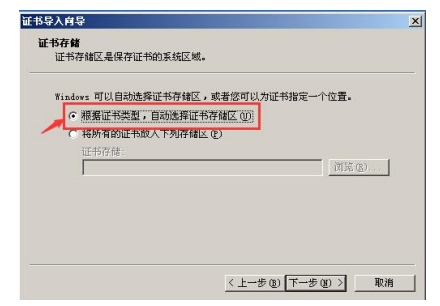
导入成功后,可以看到如图 1 所示的证书信息
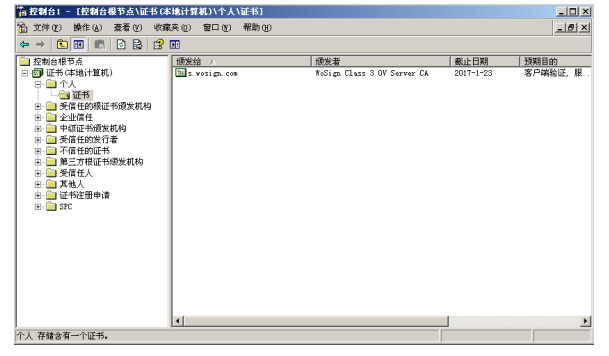
图 1
3.3 分配服务器证书
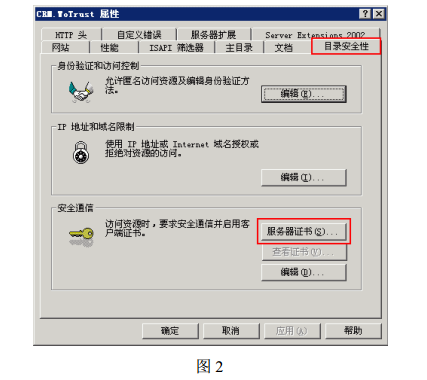
指定 ssl 端口
SSL 缺省端口为 443 端口,(请不要随便修改。如果您使用其他端口如:8443,则访问时必须输入:https://www.domain.com:8443)。如图 5-6
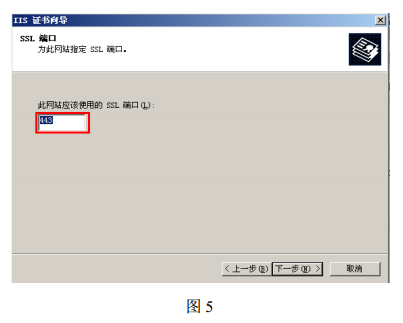
3.4 测试 SSL 证书
重启 IIS6.0 服务,在浏览器地址栏输入:https://www.yourdomain.com (申请证书的域名)
测试您的 SSL 证书是否安装成功,如果成功,则浏览器下方会显示一个安全锁标志。请注意:如果您的网页中有不安全的元素,则会提供“是否显示不安全的内容”,赶紧修改网页,删除不安全的内容(Flash、CSS、Java Script 和图片等)。
备注:安装完 ssl 证书后,部分 windows 服务器会有不安全的漏洞,可以参考以下网址进行修复:https://www.wosign.com/Docdownload/IIS 服务器 SSL 安全漏洞修补指南.doc
四、 安装安全签章
(目前该安全签章只支持 OV 级以上证书使用)
4.1 安装中文签章
您购买了 WoSign SSL 证书后,将免费获得一个能直观地显示贵网站的认证信息的可信网站
安全认证标识,能大大增强用户的在线信任,促成更多在线交易。所以,建议您在安装成功 SSL
证书后马上在网站的首页和其他页面中添加如下代码动态显示可信网站安全认证标识:
<SCRIPTLANGUAGE=”JavaScript”TYPE=”text/javascript”SRC=”http://seal.wosign.com/tws.js”></SCRIPT>

4.2 安装英文签章
如果您希望在英文页面显示认证标识,则在英文页面添加如下代码:
<SCRIPTLANGUAGE=”JavaScript”TYPE=”text/javascript”SRC=”http://seal.wosign.com/tws-en.js”></SCRIPT>

详细请访问:https://www.wosign.com/support/siteseal.htm
五、 SSL 证书的备份
请保存好收到的证书压缩包文件及密码,以防丢失。